Gato, coração ou lua: como criar montagens com as fotos do Facebook

Quer fazer algo diferente com as suas fotos do Facebook? O Loupe é um aplicativo que cria montagens fantásticas com os seus álbuns de fotografia, que podem ser salvas como um arquivo de imagem ou visualizadas online de uma maneira mais dinâmica.
 Escolha um formato, envie as suas fotos e crie uma colagem rapidamente (Fonte da imagem: Baixaki)
Escolha um formato, envie as suas fotos e crie uma colagem rapidamente (Fonte da imagem: Baixaki)
Apesar de o Facebook ser a principal rede social ligada ao Loupe, ele não é o único: Twitter, Tumblr e Instagram podem ser usados também! As montagens feitas pelo Loupe são muito interessantes, principalmente porque o serviço oferece uma grande quantidade de formatos nos quais você pode arranjar as suas fotografias, incluindo alguns bastante incomuns, como um mapa múndi completo.
Se você gostou do Loupe e quer começar a usar, veja neste artigo um tutorial com todos os passos para você conectar as suas redes sociais e criar as colagens mais bonitas com todas as suas fotografias.
Primeiro passo: conectar o seu Facebook ao Loupe
 Clique em "New", conecte o seu Facebook e escolha um serviço para a importação (Fonte da imagem: Baixaki)
Clique em "New", conecte o seu Facebook e escolha um serviço para a importação (Fonte da imagem: Baixaki)
Esse passo não é realmente obrigatório se você for criar as suas montagens com fotos de outros lugares, mas, se você quiser compartilhar o resultado final depois, pode já deixar o serviço linkado à rede social.
Clique em “New” para abrir a janela de importação e então clique no botão do Facebook, autorizando o serviço a se conectar com a sua conta. Não é preciso fazer isso para o resto das redes sociais, como o Tumblr e o Instagram, já que o Loupe consegue fazer montagens com as fotos de qualquer site, sem precisar de login.
Segundo passo: escolher as fotos que você deseja utilizar
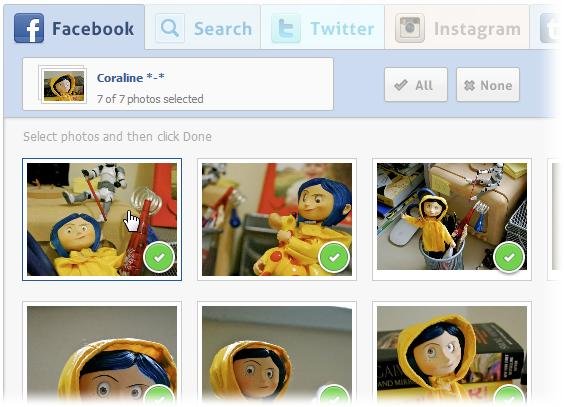 Escolha um álbum e selecione as imagens desejadas (Fonte da imagem: Baixaki)
Escolha um álbum e selecione as imagens desejadas (Fonte da imagem: Baixaki)
Se você conectou o seu Facebook ao Loupe, os seus álbuns de fotografia aparecem para que você escolha um deles para importar as fotos. Além disso, você pode usar os álbuns de qualquer contato seu na rede social!
Outra possibilidade interessante é usar as fotos de perfil dos seus contatos para criar uma colagem com todos os seus melhores amigos. Quando você seleciona um álbum, é possível escolher as fotos que você deseja usar: basta clicar sobre ela para marcar ou desmarcar. Quando o símbolo verde aparece sobre a imagem, significa que ela está selecionada:
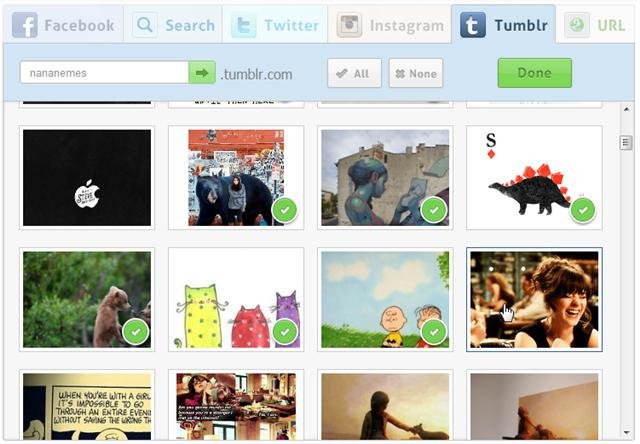 As fotos selecionadas são as que estão sinalizadas com o ícone verde (Fonte da imagem: Baixaki)
As fotos selecionadas são as que estão sinalizadas com o ícone verde (Fonte da imagem: Baixaki)
Isso vale para qualquer modo de importação. Além das redes sociais, você pode fazer uma busca no Bing por qualquer palavra-chave que você desejar ou usar um site da sua preferência. O Loupe detecta os arquivos de imagem do endereço e os disponibiliza para criação da colagem.
Terceiro passo: escolher o formato da colagem
Agora é a hora de experimentar tudo o que o Loupe tem a oferecer: teste todas as formas que você quiser para saber o que fica melhor com as suas fotografias. Para que esse passo dê certo, é necessário que você tenha escolhido um número bom de fotos, nem poucas e nem muitas.
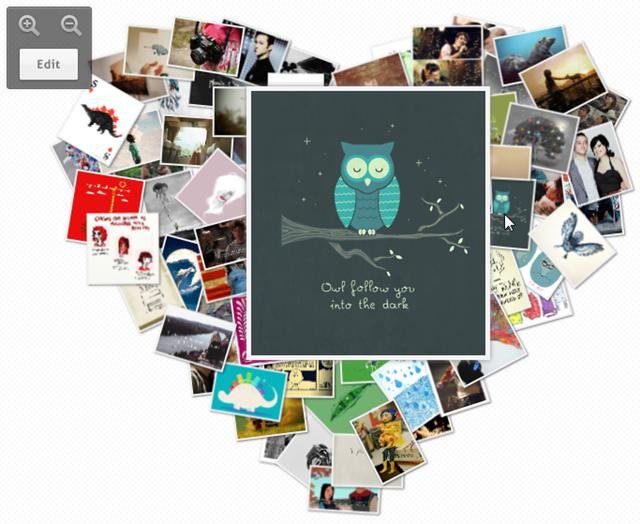 Passe o mouse por cima para visualizar as fotos em tamanho maior (Fonte da imagem: Baixaki)
Passe o mouse por cima para visualizar as fotos em tamanho maior (Fonte da imagem: Baixaki)
Se você escolher apenas algumas fotos, o serviço não consegue montar as figuras de uma maneira satisfatória e acaba duplicando várias delas, deixando a colagem repetitiva. Porém, o contrário também não é recomendado: escolher um número muito grande de fotografias faz com que elas fiquem muito pequenas, visando que todas possam aparecer.
Para algumas colagens com muitos detalhes — o mapa múndi, por exemplo — isso pode ser interessante, mas procure não exagerar e deixar todas as suas montagens com muitas fotografias pequenas e difíceis de visualizar.
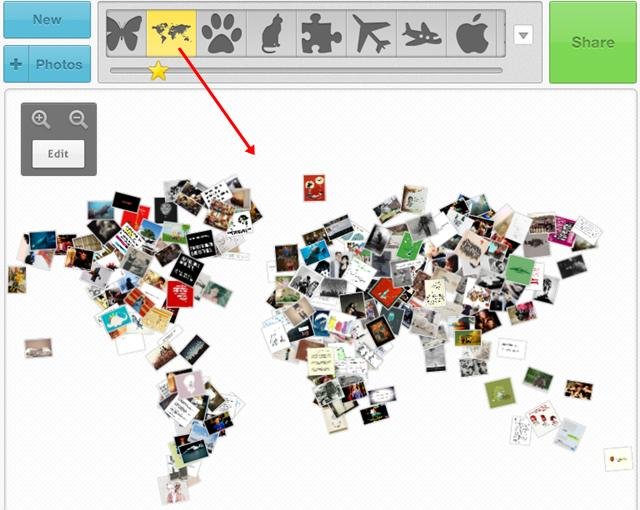 Para criar essa forma, quanto mais imagens você utilizar, melhor. (Fonte da imagem: Baixaki)
Para criar essa forma, quanto mais imagens você utilizar, melhor. (Fonte da imagem: Baixaki)
Para selecionar uma forma para a sua colagem, clique em uma das figuras que existem na caixa cinza localizada na parte de cima da tela; as suas fotos serão rearranjadas, com direito até a um movimento animado. Ao lado direito desse campo existe uma setinha: clique nela para ver todos os formatos disponíveis ou, se preferir, use a barra de rolagem horizontal na parte de baixo dessa caixa.
Quarto passo: editar a montagem e adicionar mais fotos
Apesar do trabalho do Loupe no arranjo das fotos ser muito bom, um toque seu pode sempre deixar a figura mais bonita ainda. Para fazer isso, clique em “Edit”. Desta forma, você pode mexer na posição das imagens individualmente.
Clique em uma imagem, e a borda dela fica destacada com a cor amarela. Agora você pode arrastá-la para qualquer lugar da montagem. Um dos problemas do Loupe é perceptível nessa hora: não é possível colocar as fotos para frente ou para trás, apenas movê-las de local. Isso quer dizer que se uma foto está embaixo das outras, não existe como deixá-la em destaque.
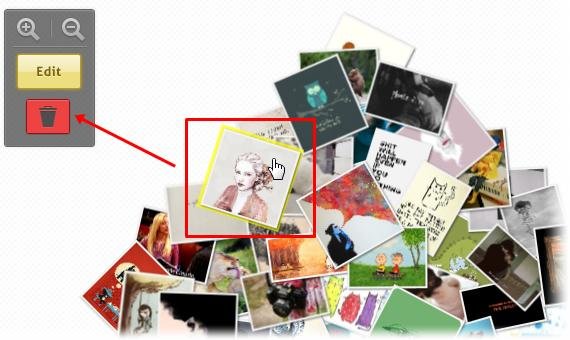 Selecione uma fotografia para mover de lugar ou apagar (Fonte da imagem: Baixaki)
Selecione uma fotografia para mover de lugar ou apagar (Fonte da imagem: Baixaki)
Além da função de arrastar e rearranjar as fotos, você pode também apagar qualquer uma: basta clicar em cima dela e então clicar no botão em forma de lixeira, que aparece apenas quando existe algo selecionado. Para sair do modo de edição, basta clicar novamente em “Edit”.
Se você quiser adicionar mais imagens, basta clicar em “+ Photos” e escolher um serviço ou local para fazer a importação. O mais interessante disso é que você pode misturar as suas fotos do Facebook, por exemplo, com imagens de qualquer lugar, sem ficar preso a apenas um álbum ou fonte.
Quinto passo: está tudo certo? Então é hora de salvar
Você escolheu a forma perfeita para as sua colagem e ajustou todas as fotografias da forma como você queria? Agora é a hora de exportar o seu trabalho para o Facebook, em forma de imagem. Clique em “Share” e escolha uma das duas opções, publicar no mural ou em um dos seus álbuns.
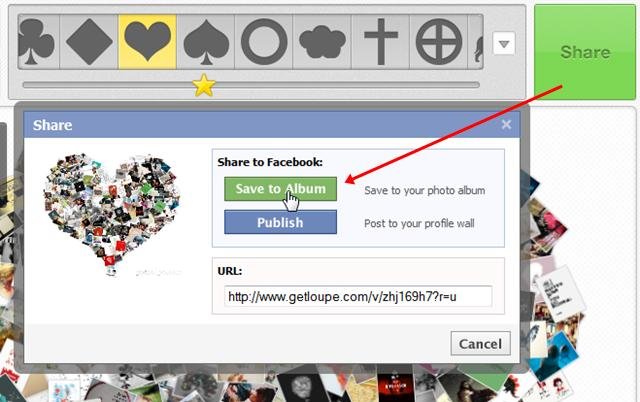 Salve a a montagem como uma imagem, porém guarde o link da colagem dinâmica (Fonte da imagem: Baixaki)
Salve a a montagem como uma imagem, porém guarde o link da colagem dinâmica (Fonte da imagem: Baixaki)
Quando você faz isso, perde uma das funções mais interessantes do Loupe, que é a possibilidade de ver as fotos em tamanho grande, passando o mouse sobre elas. Porém, não se preocupe, é possível acessar uma versão online que ainda permite a função.
A foto que você exporta para o Facebook vai junto com o um link para acessar a sua montagem dinâmica, com o zoom e a possibilidade de continuar editando-a se você quiser. Crie quantas colagens você quiser, afinal, o Loupe não cobra nada por isso!
Categorias









